বিষয়বস্তুৰ তালিকা
আপোনাৰ দ্ৰুত উত্তৰ:
Yahoo Mail Read ৰচিদ পাবলৈ, আপুনি ক'ব পাৰে যে যদি কোনোবাই আপোনাৰ ইমেইলৰ উত্তৰ দিয়ে তেন্তে তাৰ অৰ্থ হ'ল তেওঁ মেইলটো পঢ়িছে কিন্তু যদি তেওঁ পঢ়িব নোৱাৰে
Yahoo মেইল পঢ়া ৰচিদ পাবলৈ, আপুনি MailSpring সঁজুলি ব্যৱহাৰ কৰিব লাগিব বা Windows 10 ত আপোনাৰ Outlook ত Yahoo মেইল ছেট আপ কৰিব লাগিব আৰু Mailspring Pro সক্ৰিয় কৰিব লাগিব . এতিয়া, এবাৰ কোনোবাই মেইল খুলিলে আপুনি Mailspring ৰ সৈতে অৱগত হ’ব৷
Mailspring Pro হৈছে প্ৰায় সকলো ইমেইল প্ৰদানকাৰীৰ বাবে উপযুক্ত প্ৰিমিয়াম সঁজুলি, যদিও MailTrack নামৰ এটা সঁজুলি আছে আৰু ইয়াৰ এটা বিনামূলীয়া সংস্কৰণ আছে৷
See_also: WhatsApp ত শেষবাৰৰ বাবে দেখা ফ্ৰীজ কেনেকৈ কৰিবআপুনি যিকোনো পৰীক্ষাৰ সুবিধা ল'বলৈ Mailspring সমৰ্থনৰ সৈতে যোগাযোগ কৰিব পাৰে যদি আপুনি ইয়াৰ প্ৰয়োজন হয় বা আপুনি Mailspring বিনামূলীয়া ব্যৱহাৰ কৰিব পাৰে আৰু চাব পাৰে যে ই আপোনাৰ বাবে কাম কৰে নেকি।
কোনোবাই আপোনাৰ মেইল পঢ়িছে নেকি জানিবলৈ, তাৰ পিছত আপুনি ইয়াক জানিবলৈ কেইটামান উপায় চেষ্টা কৰিব লাগে।
Yahoo মেইল পঢ়া ৰচিদ:
যেতিয়া আপুনি পঠোৱা এটা ইমেইলৰ বাবে পঢ়া ৰচিদ সামৰ্থবান কৰে, আপুনি এটা জাননী লাভ কৰিব যেতিয়া গ্ৰাহকে আপোনাৰ বাৰ্তা পঢ়ে। ইয়াত মন কৰিবলগীয়া কিছুমান কথা আছে:
▸ সদায় নিৰ্ভৰযোগ্য নহয়: কিছুমান ইমেইল ক্লাএন্ট বা সংহতিসমূহে পঢ়া ৰচিদসমূহ প্ৰেৰণ বা গ্ৰহণ কৰাত বাধা দিব পাৰে। গতিকে, আপুনি সদায় এটা পঢ়া ৰচিদ লাভ নকৰিবও পাৰে যদিও গ্ৰাহকে আপোনাৰ ইমেইল পঢ়িছে।
▸ সকলো ইমেইল ক্লায়েণ্টে ইয়াক সমৰ্থন নকৰে: যদিও আপুনি Yahoo মেইলত পঢ়া ৰচিদ সামৰ্থবান কৰে,... গ্ৰাহকৰ ইমেইল ক্লায়েণ্টে এই বৈশিষ্ট্য সমৰ্থন নকৰিবও পাৰে।এনে ক্ষেত্ৰত, আপুনি এটা পঢ়া ৰচিদ লাভ নকৰিব।
▸ প্ৰাপকসকলে পঢ়া ৰচিদ প্ৰেৰণ নকৰিবলৈ বাছি ল'ব পাৰে: যদিও গ্ৰাহকৰ ইমেইল ক্লায়েণ্টে পঢ়া ৰচিদ সমৰ্থন কৰে, তেওঁলোকে প্ৰেৰণ নকৰাটো বাছি ল'ব পাৰে তেওঁলোকক. এনে ক্ষেত্ৰত, গ্ৰাহকে আপোনাৰ ইমেইল পঢ়িলেও আপুনি পঢ়া ৰচিদ লাভ নকৰিব।
⚠️ কিছুমান মানুহে পঢ়া ৰচিদক অনুপ্ৰৱেশকাৰী বুলি বিবেচনা কৰিব পাৰে বা অনুসৰণ কৰিব নিবিচাৰিব পাৰে। গতিকে, গ্ৰাহকৰ গোপনীয়তাক সন্মান কৰাটো সদায় ভাল আৰু প্ৰয়োজনৰ সময়তহে পঢ়া ৰচিদসমূহ সক্ৰিয় কৰাটোৱেই উত্তম।
Yahoo মেইলত পঢ়া ৰচিদ কেনেকৈ সংহতি কৰিব:
আপোনাৰ ইমেইল a গ্ৰাহক বা নহয় পঢ়া ৰচিদ ছেট আপ কৰা। আপুনি আপোনাৰ উইণ্ড'জ ডেস্কটপক তাত Yahoo মেইল ছেট আপ কৰিবলৈ ৰূপান্তৰিত কৰিব পাৰে।
যেতিয়াই প্ৰাপকে খোলে আপোনাৰ ইমেইল জাননী পপ আপ হ'ব, জাননীৰ সহায়ত আপুনি আপোনাৰ গ্ৰাহকে আপোনাৰ ইমেইল খোলাৰ তাৰিখ আৰু সময় পৰীক্ষা কৰিব পাৰিব .
এটা ডেস্কটপ ইমেইল সঁজুলিত Yahoo Mail ছেট আপ কৰিবলৈ পইণ্টসমূহত ডুব যাওঁ আহক:
পদক্ষেপ 1: প্ৰথমে, আপুনি Yahoo প্ৰমাণপত্ৰসমূহ চাইন ইন কৰিবলৈ সাজু কৰে ডেস্কটপ ইমেইল (outlook ডেস্কটপ)। নিশ্চিত কৰক যে আপুনি Yahoo Mail 'একাউন্ট ছেটিংছ'ৰ পৰা App পাছৱৰ্ড সাজু হৈছে।

পদক্ষেপ 2: এতিয়া, আপোনাৰ Windows 10 ডেস্কটপত 'Add account' ৰ ওপৰত হুভাৰ কৰক আৰু... 'অন্য' ধৰণৰ যোগেদি প্ৰৱেশ নিৰ্ব্বাচন কৰক।
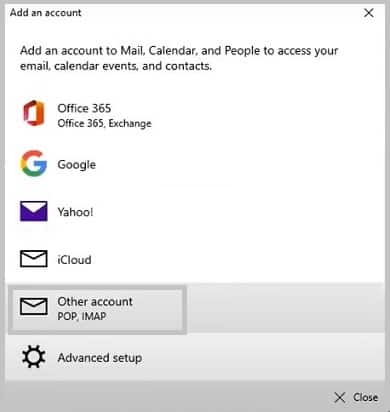
পদক্ষেপ 3: ইয়াৰ পিছত লগইনৰ বাবে সকলো বিৱৰণ দিয়ক অৰ্থাৎ Yahoo ব্যৱহাৰকাৰীৰ নাম, এপৰ পাছৱৰ্ড (যিটো সৃষ্টি কৰা হৈছিল),আৰু নাম, ইত্যাদি লগইন বিৱৰণ পেনেলত প্ৰৱেশ কৰক।
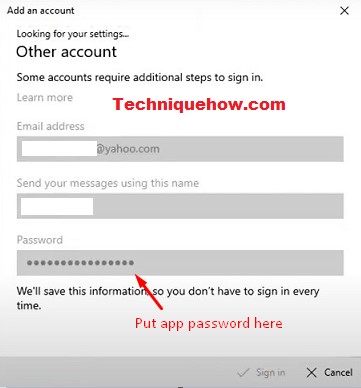
পদক্ষেপ 4: পঢ়া ৰচিদ অন কৰাৰ বাবে, ‘মেনু’ৰ পৰা ‘সঁজুলি’ত ‘বিকল্পসমূহ’ নিৰ্ব্বাচন কৰক। তাৰ পিছত 'পছন্দ' আইকনৰ অন্তৰ্গত 'ইমেইল বিকল্পসমূহ'ৰ পৰা অনুসৰণ আৰম্ভ কৰিবলৈ 'ৰচিদ পঢ়ক' বিকল্পত টেপ কৰক।
আপোনাৰ ডেস্কটপত এই Yahoo মেইল ছেট আপ কৰিবলৈ আপুনি মাত্ৰ সেইটোৱেই কৰিব লাগিব।
ইমেইল ট্ৰেকাৰ সঁজুলি: Mailspring – Yahoo Mail
Mailspring আৰু অন্যান্যৰ দৰে বহুতো ইমেইল ট্ৰেকাৰ সঁজুলি উপলব্ধ যিয়ে ইমেইলটো কেতিয়া পঢ়া হৈছিল বা কিমানবাৰ পঢ়া হৈছিল অনুসৰণ কৰাত সহায় কৰিব পাৰে।
1. Mailspring
Mailspring হৈছে সৰ্বোত্তম সঁজুলি যিয়ে আপোনাৰ Yahoo Mail ৰ পঢ়া ৰচিদ অনুসৰণ কৰিব পাৰে আৰু আপুনি এইটো অতি সহজে কৰিব পাৰে কেৱল কেইটামান পদক্ষেপ অনুসৰণ কৰি। উইণ্ড’জ অ’ এছ আৰু মেকঅ’এছ দুয়োটা প্লেটফৰ্মৰ বাবে মেইলস্প্ৰিং উপলব্ধ।
যিহেতু য়াহুত পঢ়া ৰচিদ পোৱাৰ কোনো ইনবিল্ট বৈশিষ্ট্য নাই, বিভিন্ন বিকল্প আছে। যদি আপুনি এই সঁজুলি ব্যৱহাৰ কৰাৰ পদক্ষেপসমূহ জানিব বিচাৰে তেন্তে মেইলস্প্ৰিং বিকল্পসমূহৰ ভিতৰত অন্যতম। এইবোৰ পৰীক্ষা কৰোঁ আহক:
পদক্ষেপ 1: প্ৰথমে, আপুনি আপোনাৰ ডেস্কটপত Mailspring ডাউনলোড কৰিব লাগিব, ই বিনামূলীয়া।
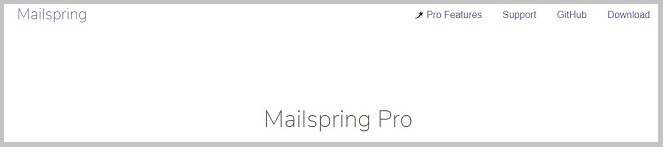
পদক্ষেপ 2: এটা একাউণ্ট ছেট আপ কৰাৰ বাবে, আপুনি আপোনাৰ মেইল আইডি আৰু পাছৱৰ্ড দিব লাগিব আৰু তাৰ পিছত আগবাঢ়ক টেপ কৰিব লাগিব।
See_also: ফোন নম্বৰ নোহোৱাকৈ GroupMe একাউণ্ট কেনেকৈ বনাব পাৰিপদক্ষেপ ৩: একাউণ্টটো বনোৱাৰ পিছত আপুনি 'ৰচিদ পঢ়ক' অন কৰিব পাৰিব। . তাৰ বাবে পঢ়া ৰচিদ নিৰ্বাচন কৰক যি তলত অৱস্থিত।
পদক্ষেপ 4: এতিয়া আপুনি দেখিব যে Mailspring প্ৰতিটো ইমেইলৰ সৈতে সংযুক্ত হৈ আছেশীৰ্ষ বাৰ। আইকনটো ক্লিক কৰিলে আপুনি ইমেইলটো কেতিয়া আৰু কিমানবাৰ খোলা হৈছিল চাব পাৰিব।
ইমেইলটো অনুসৰণ কৰিবলৈ আপুনি মাত্ৰ সেইটোৱেই কৰিব লাগিব আৰু এই পদ্ধতিটো সম্পূৰ্ণৰূপে ১০০% ফলপ্ৰসূ যিটো Mailspring ৰ সৈতে পৰীক্ষা কৰা হৈছে Pro (মূল্য মাত্ৰ $8) .
2. পঢ়া-ৰচিদৰ বাবে মেইলট্ৰেক সঁজুলি
মেইলট্ৰেক হৈছে পঢ়া ৰচিদ পোৱাৰ বাবে আন এটা বিকল্প। সঁজুলিটো ব্যৱহাৰ কৰাত সহজ আৰু সহজ আৰু ই বিভিন্ন ইমেইল ট্ৰেকিং প্ৰদান কৰে। কিন্তু, এইটো এটা Chrome এক্সটেনচনৰ ৰূপত উপলব্ধ যিয়ে Gmail ব্যৱহাৰকাৰীৰ কাৰ্যকলাপ অনুসৰণ কৰে যেতিয়া কোনোবাই ইয়াক খোলে৷ এইটো Mailspring ৰ দৰেই।
বিনামূলীয়া সংস্কৰণত, আপুনি বহুত বেছি ট্ৰেকিং-সদৃশ বৈশিষ্ট্য আৰু অধিক কৰিব পাৰে। আপুনি মাত্ৰ আপোনাৰ Chrome ত এক্সটেনচনটো লাভ কৰিব লাগিব আৰু ইয়াক ইমেইল প্লেটফৰ্ম ৱেবছাইটৰ পৰা পোনপটীয়াকৈ ব্যৱহাৰ কৰিবলৈ আৰম্ভ কৰিব লাগিব।
মাত্ৰ পদক্ষেপসমূহ অনুসৰণ কৰক:
পদক্ষেপ 1: প্ৰথম , আপোনাৰ Chrome ব্ৰাউজাৰত MailTrack সম্প্ৰসাৰণ ইনষ্টল কৰক।
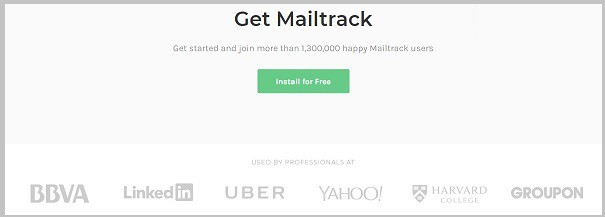
পদক্ষেপ 2: তাৰ পিছত, আপোনাৰ প্ৰমাণপত্ৰসমূহৰ সৈতে লগ ইন কৰক আৰু আপোনাৰ মেইল প্ৰৱেশ কৰি MailTrack ৰ অনুমতিৰ অনুমতি দিয়ক আইডি আৰু পাছৱৰ্ড।
পদক্ষেপ ৩: এবাৰ অনুমতিসমূহ ছেট আপ হ'লে আৰু ইয়াক ব্যৱহাৰ কৰিবলৈ সাজু হ'লে, মাত্ৰ এটা মেইল ৰচনা কৰিবলৈ চেষ্টা কৰক।
পদক্ষেপ ৪: এতিয়া, তলত ইমেইল অনুসৰণ কৰিবলৈ পঢ়া ৰচিদ বৈশিষ্ট্য অন কৰক। তাৰ বাবে বিকল্পসমূহ টেবত টেপ কৰক আৰু তাৰ পিছত পঢ়া-ৰচিদ অনুৰোধ অন কৰক।
পদক্ষেপ 5: শেষত, এবাৰ ব্যক্তিজনে ইমেইলটো খোলে আপুনি খোলা সেই গ্ৰাহকৰ বাবে জাননীসমূহ পাব আপোনাৰmail.
ইমেইল অনুসৰণ কৰিবলৈ আপুনি MailTrack সঁজুলিৰ সৈতে সেইটোৱেই কৰিব লাগিব।
Yahoo Mail এ ইমেইল কাৰ্য্যকলাপ অনুসৰণ কৰিবলৈ এটা অন্তৰ্নিৰ্মিত বৈশিষ্ট্য প্ৰদান কৰেনে?
পঢ়া-ৰচিদ আৰু অনুসৰণৰ বৈশিষ্ট্য অতি প্ৰয়োজনীয় আৰু কিছুমান গোপনীয়তাৰ কাৰণে Yahoo মেইলত সেইটো নাই। যদিও, অন্যান্য তৃতীয় পক্ষৰ সঁজুলিৰ সৈতে ই সম্ভৱ। এই বৈশিষ্ট্যসমূহৰ সহায়ত, আপুনি সকলো বিৱৰণ অনুসৰণ কৰিব পাৰে যেনে গ্ৰাহকে আপোনাৰ ইমেইল কেতিয়া খোলে, আৰু তেওঁ কোনবোৰ লিংকত ক্লিক কৰে, আৰু এবাৰ আপুনি এইটো জানিব পাৰিলে আপুনি আপোনাৰ পৰৱৰ্তী ইমেইলৰ বাবে গ্ৰাহকক সোঁৱৰাই দিব পাৰিব।
কিন্তু , Yahoo Mail-এ এটা পঢ়া ৰচিদ পাবলৈ বা প্ৰেৰণ কৰা ইমেইল অনুসৰণ কৰিবলৈ এই বৈশিষ্ট্য প্ৰদান নকৰে। বৈশিষ্ট্যটো ইন-বিল্ট নহয়, কিন্তু Yahoo পঢ়া ৰচিদ সহজে অনুসৰণ আৰু পাবলৈ বিভিন্ন বিকল্প উপলব্ধ।
Mailspring & MailTrack.io এ আপোনাৰ বাবে এইটো সম্ভৱ কৰি তুলিব পাৰে।
সঘনাই সোধা প্ৰশ্নসমূহ:
1. এজন ইমেইল গ্ৰাহকে এটা পঢ়া ৰচিদ দেখেনে?
সাধাৰণতে, ইমেইলৰ গ্ৰাহকে পঢ়া ৰচিদ দেখা নাপায়। ইয়াৰ পৰিৱৰ্তে, প্ৰেৰকে ইমেইল পঢ়িলে এটা জাননী লাভ কৰে।
2. মই ইমেইলত পঢ়া ৰচিদ কেনেকৈ বন্ধ কৰিম?
আপুনি ব্যৱহাৰ কৰা ইমেইল ক্লায়েণ্টৰ ওপৰত নিৰ্ভৰ কৰি পঢ়া ৰচিদসমূহ বন্ধ কৰাৰ প্ৰক্ৰিয়া ভিন্ন হয়৷ বেছিভাগ ক্ষেত্ৰতে, আপুনি আপোনাৰ ইমেইল ক্লাএন্টৰ সংহতিসমূহ বা পছন্দসমূহ অংশলৈ গৈ আৰু সম্পৰ্কীয় এটা বিকল্প বিচাৰি পঢ়া ৰচিদসমূহ নিষ্ক্ৰিয় কৰিব পাৰেউদাহৰণস্বৰূপে: জিমেইলত, আপুনি ছেটিংছ > সাধাৰণ > “Undo Send” আৰু “Enable Undo Send” ৰ কাষৰ বাকচটো আনচেক কৰা।
3. কোনটো ইমেইল এপত পঢ়া ৰচিদ আছে?
কেইটামান ইমেইল এপত জিমেইল, য়াহু মেইল, আউটলুক, আৰু এপল মেইলকে ধৰি পঢ়া ৰচিদ কাৰ্য্যকৰীতা আছে। কিন্তু, এই বৈশিষ্ট্যৰ উপলব্ধতা এপটোৰ নিৰ্দিষ্ট সংস্কৰণ বা ছেটিংছৰ ওপৰত নিৰ্ভৰ কৰি ভিন্ন হ'ব পাৰে।
4. এটা ইমেইল সফলভাৱে প্ৰেৰণ কৰা হৈছে নে নাই আপুনি কেনেকৈ জানিব?
বেছিভাগ ইমেইল ক্লায়েণ্টে এটা জাননী বা নিশ্চিতকৰণ বাৰ্তা প্ৰদান কৰিব যেতিয়া এটা ইমেইল সফলভাৱে প্ৰেৰণ কৰা হয়। ইয়াৰ উপৰিও, আপুনি ইমেইলটো আছে নে নাই চাবলৈ আপোনাৰ “Sent” ফোল্ডাৰ বা আউটবক্স পৰীক্ষা কৰিব পাৰে।
5. গ্ৰাহকে নজনাকৈ মই এটা পঢ়া ৰচিদ পাব পাৰোনে?
নাই, গ্ৰাহকে নজনাকৈ আপুনি পঢ়া ৰচিদ পাব নোৱাৰে। যেতিয়া আপুনি পঢ়া ৰচিদসমূহ সামৰ্থবান কৰে, গ্ৰাহকক সাধাৰণতে জনোৱা হয় যে আপুনি এটা পঢ়া ৰচিদ অনুৰোধ কৰিছে। কিন্তু কিছুমান ইমেইল ক্লায়েণ্টে গ্ৰাহকক পঢ়া ৰচিদ প্ৰেৰণ কৰিব নে নকৰে সেইটো নিৰ্বাচন কৰিবলৈ অনুমতি দিব পাৰে।
6. সকলোৱে পঢ়া ৰচিদ চাব পাৰিবনে?
নাই, কেৱল ইমেইল প্ৰেৰক আৰু ইমেইল পঢ়া গ্ৰাহকেহে পঢ়া ৰচিদ চাব পাৰে। ইমেইলত কপি কৰা বা ইমেইল একাউণ্টত প্ৰৱেশ কৰা আন লোকসকলে পঢ়া ৰচিদখন দেখা নাপাব।
7. ইমেইল পঠোৱাৰ পিছত আপুনি পঢ়া ৰচিদ বিচাৰিব পাৰিবনে?
বেছিভাগ ক্ষেত্ৰতে, ইমেইল পঠোৱাৰ পিছত আপুনি পঢ়া ৰচিদৰ অনুৰোধ কৰিব নোৱাৰে। কাৰণ পঢ়া ৰচিদসমূহ সাধাৰণতে ইমেইল খোলাৰ সময়ত প্ৰেৰণ কৰা হয়, আৰু ইয়াক পুৰ্ববৰ্তীভাৱে সৃষ্টি কৰিব নোৱাৰি। কিন্তু, কিছুমান ইমেইল ক্লাএন্টে আপোনাক এটা নিৰ্দিষ্ট ইমেইলৰ বাবে এটা পঢ়া ৰচিদ হস্তচালিতভাৱে অনুৰোধ কৰাৰ অনুমতি দিব পাৰে, আনকি ইয়াক পঠোৱাৰ পিছতো
